Cum se folosește meniul Setări rapide pe Android (09.15.25)
Setările rapide pentru Android au fost o caracteristică benefică și populară de la Android Jellybean. Meniul Setări Android poate fi utilizat pentru a efectua o mulțime de sarcini fără a fi nevoie să deschideți o mulțime de aplicații pe telefonul dvs., ceea ce face viața multor utilizatori mult mai ușoară.
Majoritatea utilizatorilor Android știu de unde să îl acceseze și să-l utilizați pentru a activa sau dezactiva servicii precum Wi-Fi, GPS, Bluetooth, lanternă etc. Puteți, de asemenea, să-l utilizați pentru a comuta telefonul în modul avion sau pentru a verifica nivelul bateriei. Cu toate acestea, probabil nu știați că este posibil să personalizați setările rapide Android.
Pentru a vă personaliza meniul Setări Android, primul lucru pe care trebuie să-l faceți este să îl găsiți. Pentru a face acest lucru, trageți meniul din partea de sus a ecranului în jos. Dacă dispozitivul dvs. este deblocat, veți vedea un meniu incomplet sau dezactivat. Puteți utiliza acest lucru dacă serviciul pe care doriți să îl accesați se află în acest meniu. Dacă nu o găsiți, trebuie să trageți încă o dată în jos pentru a vedea versiunea extinsă a setărilor rapide ale Android.
Plăcile implicite pot varia în funcție de modelul și producătorul dispozitivului, dar serviciile necesare sunt aceleași. De asemenea, este posibil ca unele dintre aplicațiile pe care le-ați instalat pe telefon să aibă acolo dale de Setări rapide. Puteți schimba ordinea aplicațiilor dvs. sau puteți șterge unele servicii de care nu aveți nevoie în meniul de setări rapide Android.
Utilizarea setărilor rapide Android pe telefoanele blocate 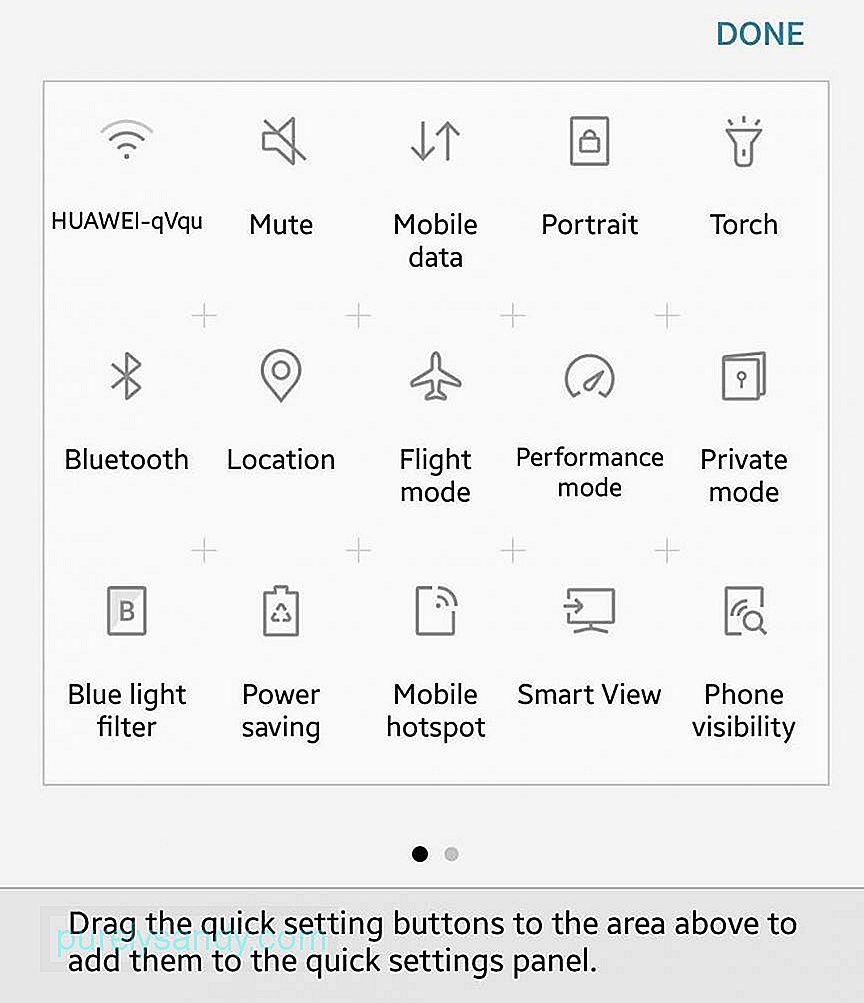
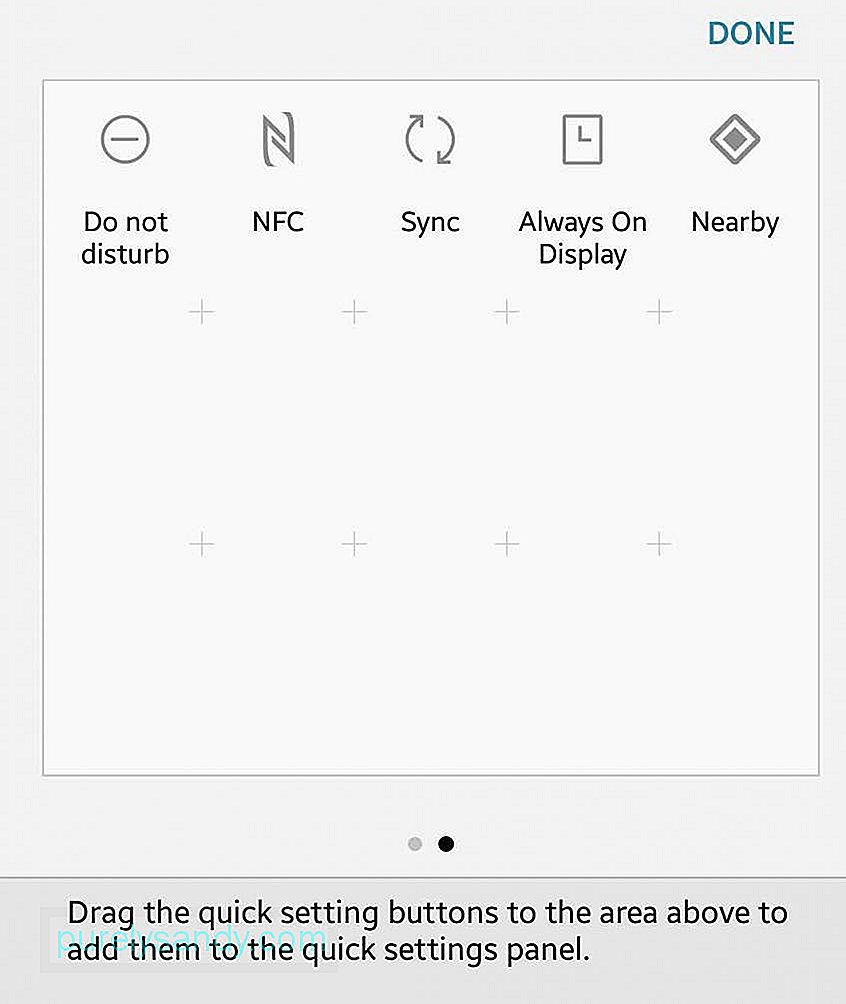
nu trebuie să vă deblocați dispozitivul pentru a accesa setările rapide Android. Atâta timp cât dispozitivul este pornit, puteți accesa meniul Setări Android. Cu toate acestea, nu puteți accesa toate setările cu un telefon blocat. Puteți pune telefonul în modul avion sau puteți porni lanterna, dar unele dintre serviciile care nu sunt de bază pot fi accesate numai atunci când deblocați telefonul.
Cum să editați meniul de setări AndroidDacă nu vă place modul în care sunt aranjate plăcile dvs. sau doriți să eliminați unele dintre servicii din meniu, le puteți personaliza sau rearanja cu ușurință. Cu toate acestea, trebuie să aveți dispozitivul deblocat dacă doriți să editați Setări rapide Android, apoi urmați acești pași:
- Deschideți tava complet extinsă a meniului Setări Android trăgând în jos meniul abreviat .
- Atingeți pictograma creion pentru a edita. Meniul Editare va apărea apoi.
- Țineți apăsat elementul pe care doriți să îl modificați până când simțiți o vibrație. Puteți apoi să glisați elementul în poziția pe care doriți să o plasați.
- Pentru a adăuga sau a elimina elemente din meniu, glisați plăcile în sau în afară din tavă.
- Dacă doriți pentru a adăuga un element la meniul prescurtat, asigurați-vă că se află în primele șase poziții.
- Baterie . Placa de baterie este una dintre setările esențiale din meniu, deoarece vă arată cât de multă baterie a rămas. De asemenea, va indica dacă dispozitivul dvs. se încarcă când este conectat. Dacă atingeți pictograma sau faianța în timp ce telefonul se încarcă, veți vedea un grafic care arată utilizarea recentă a bateriei. Dacă atingeți telefonul când telefonul nu se încarcă, veți vedea o estimare a timpului rămas pe baterie și dacă doriți să intrați sau nu în modul Economisire baterie. Dacă faceți acest lucru, ecranul se va diminua ușor pentru a economisi bateria. Iată un sfat: puteți utiliza o aplicație, cum ar fi instrumentul de curățare Android, pentru a economisi bateria. Această aplicație vă poate prelungi taxa de până la două ore, ceea ce poate fi un mare ajutor atunci când sunteți afară.
- Wi-Fi . Suntem cu toții familiarizați cu aspectul pictogramei Wi-Fi și este, de obicei, una dintre cele mai frecvent utilizate plăci din Setările rapide Android. Vă permite să vedeți dacă utilizați vreo conexiune Wi-Fi și dacă utilizați ce rețea utilizați. Pentru a găsi rețele Wi-Fi disponibile în zona dvs., atingeți pictograma setări. Dacă accesați setările complete Wi-Fi, puteți adăuga mai multe rețele și accesa opțiuni Wi-Fi avansate, cum ar fi dacă doriți ca dispozitivul dvs. să se conecteze automat la rețele Wi-Fi cunoscute sau să rămână conectat la rețeaua Wi-Fi chiar în modul de repaus.
- Date celulare . Pictograma Date celulare vă arată la ce rețea celulară este conectat dispozitivul dvs. și acesta este de obicei operatorul dvs. obișnuit. De asemenea, arată cât de sigură este conexiunea dvs. și dacă sunteți conectat la rețeaua 3G, 4G sau LTE. Butonul Date celulare vă permite, de asemenea, să știți dacă vă aflați în modul roaming. Când atingeți țiglă și accesați setările, veți putea înțelege cât de multe date ați consumat în ultima lună. De asemenea, vă puteți activa sau dezactiva antena de rețea celulară.
- Lanternă . În caz de întrerupere a alimentării sau de urgență, vă puteți transforma rapid telefonul într-o lanternă pornind funcția torță din meniul Setări rapide Android. Folosește blițul camerei telefonului pentru a fi folosit ca lanternă. Puteți utiliza această funcție indiferent dacă telefonul dvs. este deblocat sau nu. Porniți-l doar pentru a vedea în întuneric și opriți-vă când nu mai aveți nevoie de el.
- Rotire automată . Urăști când ecranul îți modifică aspectul afișajului când citești în pat sau vizionezi un film? Puteți controla dacă doriți ca afișajul dvs. să se rotească atunci când înclinați telefonul pe orizontală sau dacă doriți ca afișajul să rămână vertical, indiferent de poziția dispozitivului. Dacă atingeți și țineți apăsată țiglă, veți fi direcționat la meniul de setări de afișare pentru opțiuni mai avansate.
- Bluetooth . Dacă doriți să activați sau să dezactivați antena Bluetooth a dispozitivului, atingeți țiglă Bluetooth din meniul Setări rapide Android. Atingeți și mențineți apăsată tiglă pentru a asocia mai multe dispozitive Bluetooth sau pentru a elimina asocierile.
- Distribuiți . Dacă doriți să vă conectați rapid la un dispozitiv Chromecast, puteți face acest lucru din meniul Setări Android, atâta timp cât aveți Chromecast și Google Home instalate. Deși vă puteți conecta din aplicația pe care o utilizați, cum ar fi Netflix, Google Play sau Pandora, conectarea mai întâi și apoi proiectarea după fac navigarea mai naturală și mai rapidă.
- Modul avion . Această țiglă dezactivează datele Wi-Fi și celulare ale dispozitivului. Atingeți această țiglă pentru a activa sau dezactiva modul Avion. Apăsați și mențineți apăsată tiglă pentru a accesa meniul de setări Wireless și rețele. Rețineți, totuși, că modul avion nu este destinat doar atunci când vă aflați în avion sau pe un zbor. Puteți utiliza acest lucru dacă doriți liniște și economisiți bateria.
- Nu deranja . Dacă nu doriți să primiți notificări, puteți activa sau dezactiva această țiglă. Când atingeți lung această țiglă, veți fi direcționat către un meniu în care puteți personaliza notificările telefonului. Există diferite niveluri ale cât de neperturbabil poți fi. Tăcerea totală înseamnă întreruperi zero, în timp ce prioritatea blochează în cea mai mare parte notificările deranjante. În afară de aceasta, puteți specifica, de asemenea, cât timp doriți să fiți deranjați. Puteți seta fie o perioadă Nu deranjați (pentru câteva ore sau chiar o zi întreagă) sau o puteți activa până când decideți să dezactivați funcția.
- Locație . Locația activează sau dezactivează GPS-ul dispozitivului. Cu toate acestea, rețineți că pornirea GPS-ului consumă datele mobile și vă poate consuma bateria.
- Hotspot . Dacă trebuie să utilizați dispozitivul ca hotspot mobil, comutați pe această placă și veți putea partaja serviciul de date cu alte dispozitive cu Wi-Fi. Această caracteristică este, de asemenea, cunoscută sub numele de tethering. Cu toate acestea, consultați mai întâi operatorul dvs. de transport, deoarece unele dintre acestea percep taxe suplimentare pentru această funcție.
- Inversați culorile . Doriți să fiți creativi cu ecranul dvs. sau poate că vă este greu să citiți text pe un fundal alb? Această țiglă vă permite să inversați toate culorile de pe ecran, inclusiv majoritatea aplicațiilor.
- Economizor de date . Dacă doriți să economisiți date, deoarece aveți un plan de date celular limitat, atingeți dala Economizor de date, pentru a activa funcția. Dezactivează aplicațiile care utilizează date de fundal.
- În apropiere . Această țiglă este o nouă adăugire la Setările rapide Android de la Android 7.1.1 Nougat. Această funcție vă permite să partajați informații între aplicații similare pe două dispozitive care sunt situate unul lângă celălalt. Cu toate acestea, trebuie să instalați aplicații care utilizează funcția În apropiere, cum ar fi Trello sau Pocket Casts, pentru ca această țiglă să funcționeze.
Video YouTube.: Cum se folosește meniul Setări rapide pe Android
09, 2025

